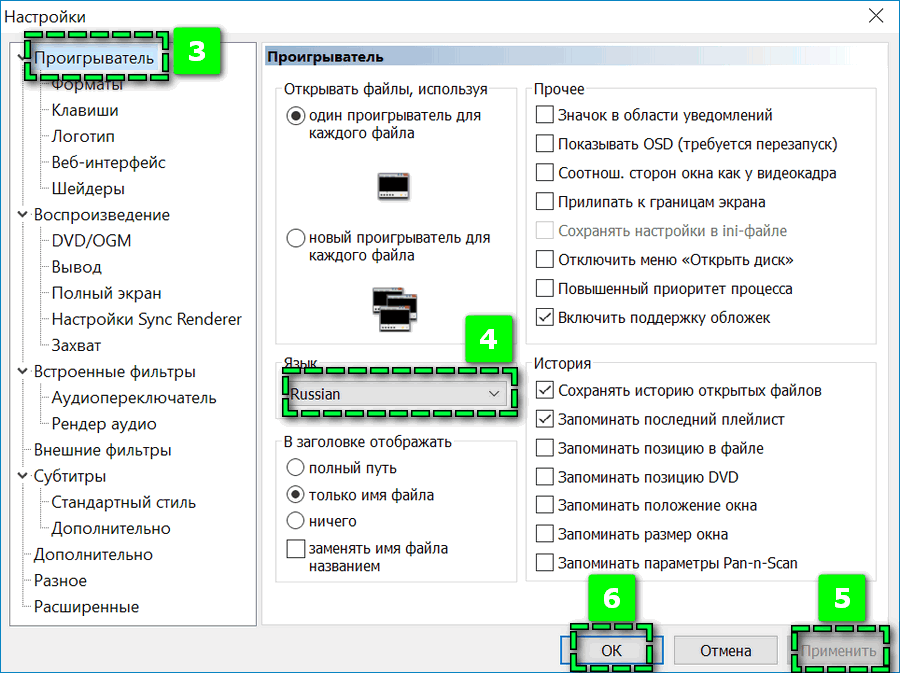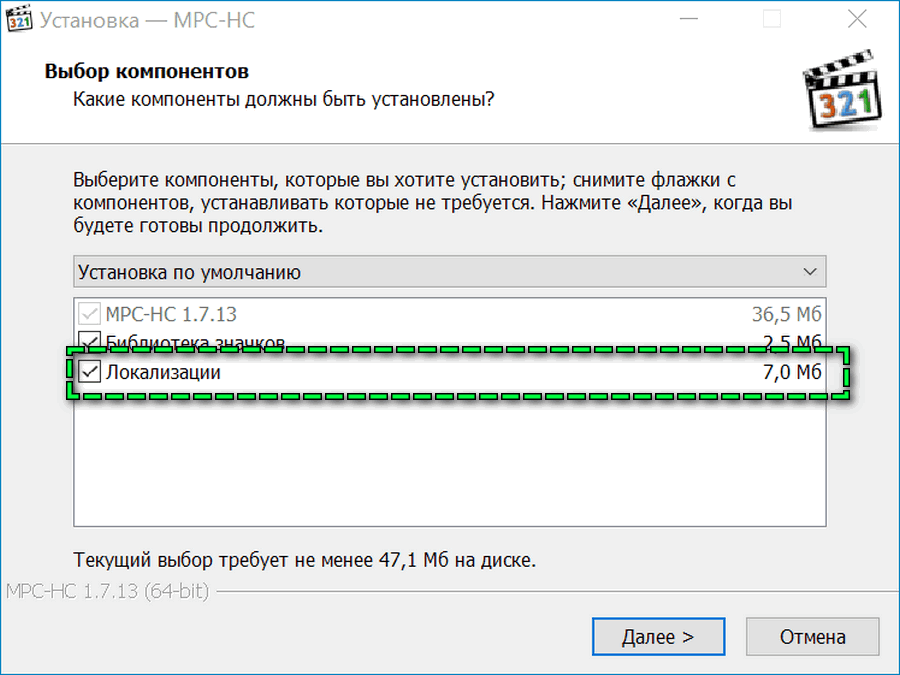Необходимость загрузить русификатор для Media Player Classic в основном возникает на старых версиях видеоплеера. Последние обновления предусматривают русский интерфейс в рамках базовых настроек.
Обзор Media Player Classic
MPC Home Cinema – проигрыватель для просмотра фильмов, сериалов и других видеофайлов. Встроенные возможности позволяют:

- включать в роликах субтитры;
- переключать звуковые дорожки во время проигрывания файла;
- создавать закладки для продолжения просмотра с нужной минуты;
- изменять скорость проигрывания.
На официальном сайте MPC размещен установщик проигрывателя, в котором предусмотрено 43 языковых пакета. В том числе – русский. Проблема отсутствия русского языка в базовых параметрах может возникнуть у пользователей устаревшего Media Player Classic.
Русификация позволит сделать использование Player Classic удобнее. Пользователь сможет с легкостью разобраться в основных функциях и параметрах приложения.
Как изменить язык интерфейса
Чтобы изменить язык в Media Player Classic последней версии:
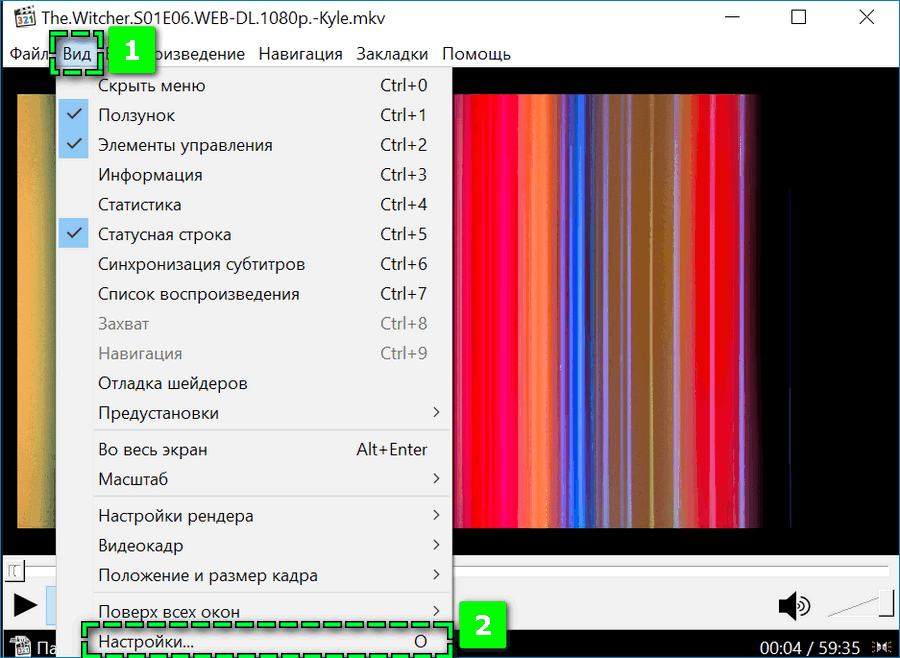
- Нажмите «Вид», перейдите в пункт «Настройки».

- Выберите раздел «Проигрыватель».
- Кликните по параметру «Язык» и найдите подходящий перевод.
- Подтвердите изменения кнопками «Применить» и «Ок».
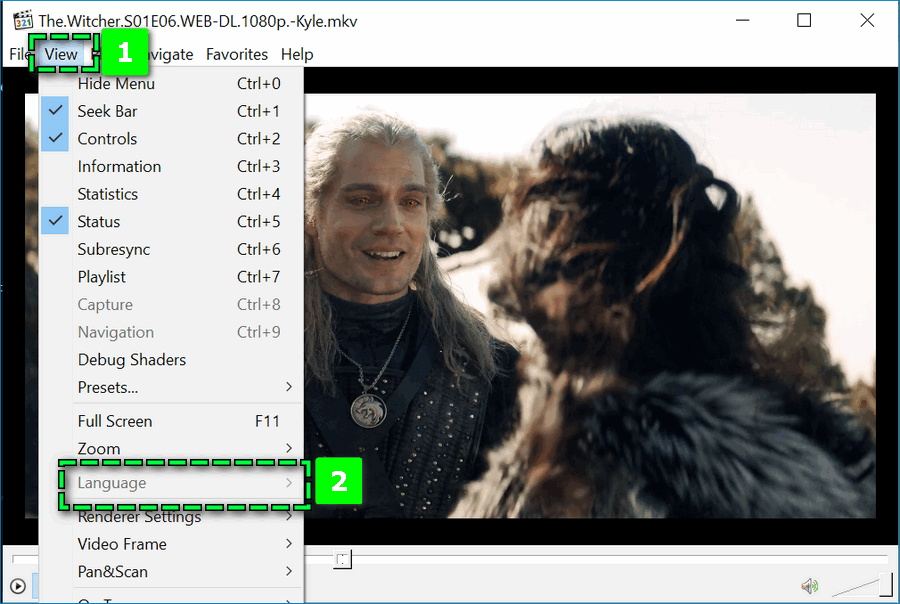
На старых версиях достаточно кликнуть на вкладку View в верхней панели, затем на Language. В появившемся списке выбрать нужный вариант.
Процесс установки русификатора
Скачать русификатор для Медиа Плеера можно по ссылке. По завершению загрузки файла mpcresources.ru.dll:
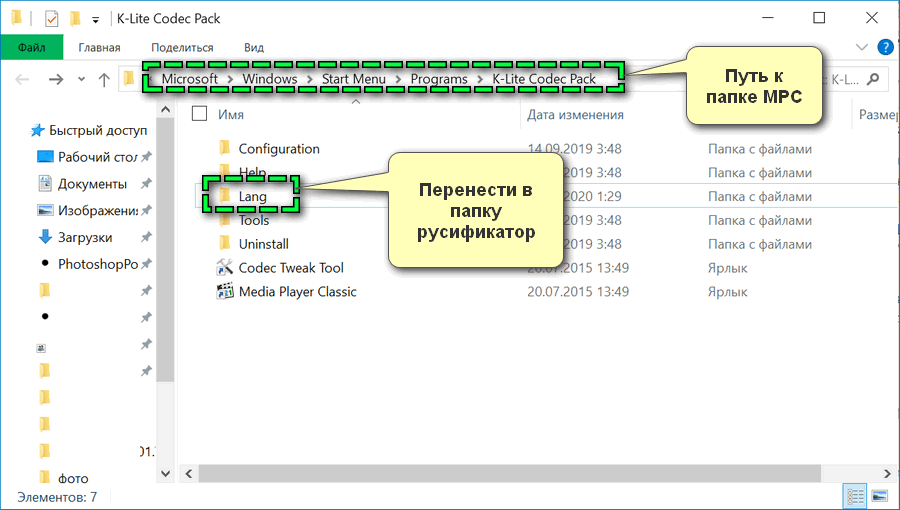
- Перейдите в папку Media Player Classic. Программу можно найти по следующему пути: C:\ProgramData\Microsoft\Windows\Start Menu\Programs\K-Lite Codec Pack.
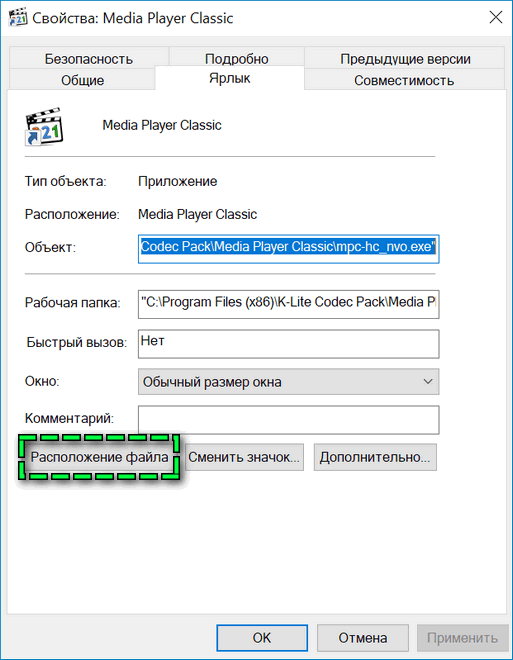
Альтернативный вариант поиска папки – кликнуть правой кнопкой мыши по ярлыку MPC, выбрать «Свойства» и перейти по пункту «Расположение файла».
- Переместите сохраненный файл в папку Lang — здесь расположены файлы с доступными языками. Можно использовать сочетания клавиш Ctrl+C и Ctrl+V для копирования и вставки документа соответственно.
- Откройте проигрыватель повторно и измените язык интерфейса на Russian.
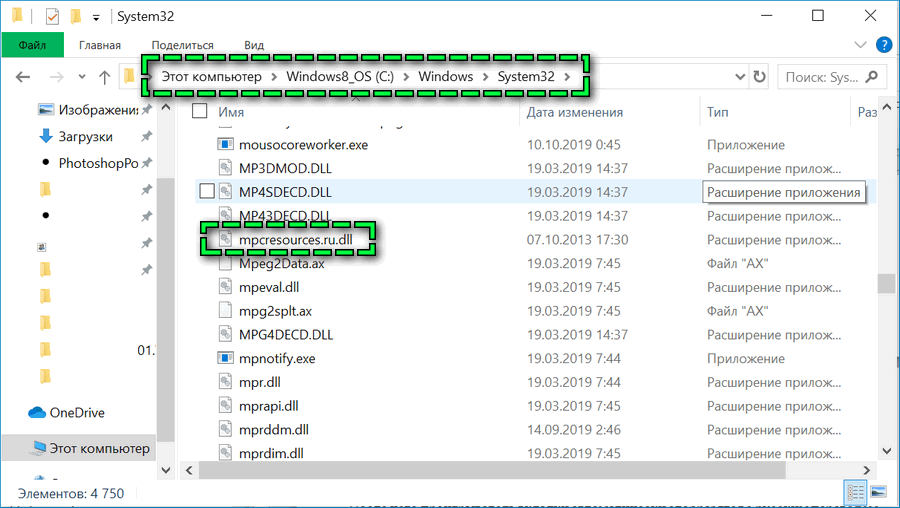
Если перечисленные шаги не привели к желаемому результату, поместите файл в папке по следующему пути: C:\Windows\System32. Перезагрузите компьютер и попробуйте повторно изменить язык в Player Classic.
Альтернативные способы русификации
В случае, когда установка русификатора не помогает добавить в доступные параметры интерфейса MPC русский язык, рекомендуется скачать на ПК актуальную версию.
Чтобы обновить проигрыватель:
- Удалите с компьютера устаревший Player Classic через «Параметры Windows» — «Приложения и возможности».
- Загрузите по ссылке последнее обновление.
- Откройте файл установщика.
- Подтвердите согласие с условиями пользования.

- Установите в разделе «Выбор компонентов» галочку на пункте «Локализация».
Последний шаг обязателен для русификации MPC, он отвечает за добавление в параметры русского и иных языков.
Когда загрузка завершится, можно открыть проигрыватель и через настройки изменить перевод интерфейса на Russian.